Hinweise auf May ransomware entfernen (deinstallieren May ransomware)
Kann (oder Maysomware) Ransomware-Virus hat jede Absicht des Verfahrens als eine beeindruckende Krypto Infektion, AES-256 und RSA-4096 Algorithmen zur Verschlüsselung gegen Ihre digitalen Daten festlegen. Es stellt Anforderungen für eine sehr saftige Lösegeld: 1,5 BTC was 3255,61 US-Dollar entspricht. Die Hauptversion, die entdeckt wurde dauerte nicht lange, eine Verlängerung zu erhalten, die Opfer zu übergeben, eine größere Summe Geld befiehlt. Dennoch, ihre bösartigen Aktivitäten ist ähnlich und nebeneinander diskutiert werden sollte. May ransomware entfernen.
Die Nutzlasten dieser Infektionen sind May_ransomware.exe und May.exe. Basierend auf der Analyse von mehreren Sicherheits-Tools zur Verfügung gestellt basieren beide dieser Proben auf Hidden reißen Open-Source-Projekt. Entweder .maysomware oder .locked-Erweiterung sind die codierten ausführbaren Dateien angehängt.
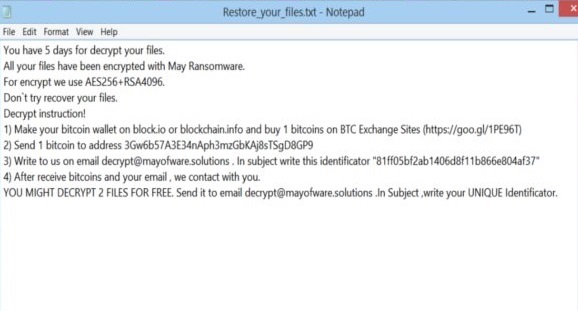
Download-Tool zum EntfernenEntfernen Sie May ransomware
Untersuchung von Nutzlasten hat auf jeden Fall einige wertvolle Informationen über diese Varianten zur Verfügung gestellt. Einer der ersten Punkte zu diskutieren ist die möglichen Schuldigen. Wir haben Grund zu glauben, dass Hacker aus Russland beteiligt sind, wie die Nutzlast DNS-Anfragen an eine Domäne der Mayofware.solution sendet die in diesem Land registriert ist. Sie berührt die Gastgeber im 87.236.16.184 IP-Adresse. Es überwacht auch, bestimmte Registrierungsschlüssel für mögliche Veränderungen meist umfasst die Nutzlasten automatisch starten.
Diese Krypto-Virus läuft auch eine Datei, die Berechtigungen zum ausführbaren Dateien zu löschen. Dies bedeutet, dass es in der Lage, Ihre digitalen Daten zu zerstören. Beide Varianten bringen einen Countdown und nach 5 Tagen keine Antwort von den Opfern, die Nutzlast kann vermutlich Raubzug starten. Verschlüsselte Programme konnte dauerhaft gelöscht werden. Außerdem Proben weisen auch auf die gleiche Bitcoin-Wallet, das Lösegeld zu erhalten: 3Gw6b57A3E34nAph3mzGbKAj8sTSgD8GP9. Im Anschluss an eine Transaktion erforderlich Lösegeld werden Opfer angewiesen, einen Brief an decrypt@mayofware.solutions e-Mail-Adresse mit ihrer speziellen ID-Nummer als Betreff schicken.
Ebenso gibt es Varianten eine Funktion von zwei Dateien-kostenlos entschlüsseln. Opfer sollten die größten verschlüsselte Dateien auswählen und darauf bestehen, dass Hacker würde sie zu entschlüsseln. Nach dem Gauner die wiederhergestellten Probe zurück schicken, sollten Sie beide Versionen (verschlüsselt und entschlüsselt) sofort zu Sicherheitsexperten angeben. Es ist möglich, dass dies in der Generation der kostenlose Datei-Recovery-Tool unterstützen wird. Anweisungen sind in zwei möglichen Restore_maysomware_files.html und Restore_your_files.txt Dateien zur Verfügung. Deren Inhalt ist ähnlich, aber die neuere Version 1.5 BTC zunächst verlangt, nur 1 BTC als das notwendige Lösegeld angegeben wurde.
Bevor Sie versuchen, Ihre digitalen Daten wiederherzustellen, ist es wichtig, in einem anderen Speicherort zu speichern. Legen Sie sie in einem Flash-Laufwerk zum Beispiel. Da diese Ransomware eine Datei anhängt, um Dateien zu löschen, ist es möglich, dass Datei-Recovery-Methoden seine Aktivität auslösen könnte. Dann, nachdem Daten gesichert sind, empfiehlt es sich, die Infektion selbst zu entfernen. Dieses Verfahren empfiehlt sich, mit Hilfe von seriösen Anti-Malware-Tools implementiert werden. Nur dann werden Sie anfangen, die Möglichkeiten der Daten-Entschlüsselung. Wichtigsten Punkte für diese Aufgabe werden ganz am Ende erklärt und Sie sollten versuchen, jedem von ihnen.
Zum Nachschlagen erinnern wir unsere Besucher, dass es wichtig ist, Ihre Dateien im backup-Speicher zu speichern. Dies ist die Nummer eins Methode zum Schutz vor Ransomware-Infektionen. Da sie aktiv und erfolgreich werden, sollten Sie nicht zögern, um digitale Daten von der Verschlüsselung zu schützen. LöschenMay ransomware sehr schnell.
Wie May ransomware entfernen?
Ein Krypto-Virus kann möglicherweise aus verschiedenen Quellen kommen. Einer von ihnen: infektiöse e-Mail-Nachrichten. Wenn Sie Briefe von unbekannten Absendern und diese e-Mails Anhänge enthalten, können diese Dateien tatsächlich Nutzlasten von Ransomware sein. Nicht ohne zu überprüfen, dass die Nachricht legitim und sicher herunterladen. Darüber hinaus führen Links in e-Mail-Nachrichten zu Websites, kann der Nutzer mit Malware zu infizieren. Trojaner können auch gefördert werden, in Filesharing-Domänen: Achten Sie darauf, kein Programm herunterladen, das nur so zuverlässig darstellt. May ransomware löschen.
Erfahren Sie, wie May ransomware wirklich von Ihrem Computer Entfernen
- Schritt 1. Wie die May ransomware von Windows löschen?
- Schritt 2. Wie May ransomware von Webbrowsern zu entfernen?
- Schritt 3. Wie Sie Ihren Web-Browser zurücksetzen?
Schritt 1. Wie die May ransomware von Windows löschen?
a) Entfernen von May ransomware im Zusammenhang mit der Anwendung von Windows XP
- Klicken Sie auf Start
- Wählen Sie die Systemsteuerung

- Wählen Sie hinzufügen oder Entfernen von Programmen

- Klicken Sie auf May ransomware-spezifische Programme

- Klicken Sie auf Entfernen
b) May ransomware Verwandte Deinstallationsprogramm von Windows 7 und Vista
- Start-Menü öffnen
- Klicken Sie auf Systemsteuerung

- Gehen Sie zum Deinstallieren eines Programms

- Wählen Sie May ransomware ähnliche Anwendung
- Klicken Sie auf Deinstallieren

c) Löschen May ransomware ähnliche Anwendung von Windows 8
- Drücken Sie Win + C Charm Bar öffnen

- Wählen Sie Einstellungen, und öffnen Sie Systemsteuerung

- Wählen Sie deinstallieren ein Programm

- Wählen Sie May ransomware Verwandte Programm
- Klicken Sie auf Deinstallieren

Schritt 2. Wie May ransomware von Webbrowsern zu entfernen?
a) Löschen von May ransomware aus Internet Explorer
- Öffnen Sie Ihren Browser und drücken Sie Alt + X
- Klicken Sie auf Add-ons verwalten

- Wählen Sie Symbolleisten und Erweiterungen
- Löschen Sie unerwünschte Erweiterungen

- Gehen Sie auf Suchanbieter
- Löschen Sie May ransomware zu, und wählen Sie einen neuen Motor

- Drücken Sie erneut Alt + X, und klicken Sie dann auf Internetoptionen

- Ändern der Startseite auf der Registerkarte Allgemein

- Klicken Sie auf OK, um Änderungen zu speichern
b) May ransomware von Mozilla Firefox beseitigen
- Öffnen Sie Mozilla, und klicken Sie auf das Menü
- Wählen Sie Add-ons und Erweiterungen verschieben

- Wählen Sie und entfernen Sie unerwünschte Erweiterungen

- Klicken Sie erneut auf das Menü und wählen Sie Optionen

- Ersetzen Sie Ihre Homepage, auf der Registerkarte Allgemein

- Gehen Sie auf die Registerkarte Suchen und beseitigen von May ransomware

- Wählen Sie Ihre neue Standardsuchanbieter
c) Löschen von May ransomware aus Google Chrome
- Starten Sie Google Chrome und öffnen Sie das Menü
- Wählen Sie mehr Extras und gehen Sie zu Extensions

- Kündigen, unerwünschte Browser-Erweiterungen

- Verschieben Sie auf Einstellungen (unter Extensions)

- Klicken Sie im Abschnitt Autostart auf Seite

- Ersetzen Sie Ihre Startseite
- Gehen Sie zu suchen, und klicken Sie auf Suchmaschinen verwalten

- May ransomware zu kündigen und einen neuen Anbieter wählen
Schritt 3. Wie Sie Ihren Web-Browser zurücksetzen?
a) Internet Explorer zurücksetzen
- Öffnen Sie Ihren Browser und klicken Sie auf das Zahnradsymbol
- Wählen Sie Internetoptionen

- Verschieben Sie auf der Registerkarte "Erweitert" und klicken Sie auf Reset

- Persönliche Einstellungen löschen aktivieren
- Klicken Sie auf Zurücksetzen

- Starten Sie Internet Explorer
b) Mozilla Firefox zurücksetzen
- Starten Sie Mozilla und öffnen Sie das Menü
- Klicken Sie auf Hilfe (Fragezeichen)

- Wählen Sie Informationen zur Problembehandlung

- Klicken Sie auf die Schaltfläche Aktualisieren Firefox

- Wählen Sie aktualisieren Firefox
c) Google Chrome zurücksetzen
- Öffnen Sie Chrome und klicken Sie auf das Menü

- Wählen Sie Einstellungen und klicken Sie auf Erweiterte Einstellungen anzeigen

- Klicken Sie auf Einstellungen zurücksetzen

- Wählen Sie zurücksetzen
d) Zurücksetzen von Safari
- Safari-Browser starten
- Klicken Sie auf Safari Einstellungen (oben rechts)
- Wählen Sie Reset Safari...

- Ein Dialog mit vorher ausgewählten Elementen wird Pop-up
- Stellen Sie sicher, dass alle Elemente, die Sie löschen müssen ausgewählt werden

- Klicken Sie auf Reset
- Safari wird automatisch neu gestartet.
* SpyHunter Scanner, veröffentlicht auf dieser Website soll nur als ein Werkzeug verwendet werden. Weitere Informationen über SpyHunter. Um die Entfernung-Funktionalität zu verwenden, müssen Sie die Vollversion von SpyHunter erwerben. Falls gewünscht, SpyHunter, hier geht es zu deinstallieren.

